
Bak, anladık: istemiyorsun her Android telefonunuzdaki galeri uygulamanızda görüntülenen resim. Mesele şu ki, Galeri'ye veya Google Fotoğraflar'a belirli fotoğrafları (hatta klasörleri) gizli tutmak istediğinizi bildirmenin kolay bir yolu yoktur. Ancak bir çözüm var.
Başlamadan önce, tam da bu şeye adanmış uygulamalar hakkında konuşalım: evet, Play Store'da tonlarca var . Ama şimdi bu parçayla o yöne gitmediğimizi bildiğinizi söyleyeceğim. Bunları seviyorsanız, o zaman kesinlikle birini kullanın! Bu, bazı üçüncü taraf yazılımlara ihtiyaç duymadan (muhtemelen çoğunuzun zaten sahip olduğu bir dosya yöneticisinin dışında) galeride bir şeylerin görünmesini nasıl önleyeceğinizdir.
İLİŞKİLİ: Android için En İyi Dosya Yöneticileri
Evet, bir dosya yöneticisine ihtiyacınız olacak. Öneririz Katı Explorer , ama zaten beğendiğiniz bir tane varsa, bu da harika.
Et ve patatese girmeden önce kayda değer bir şey daha var. Google Fotoğraflar kullanıyorsanız, emin olmak istersiniz. yedekleme ve senkronizasyon seçenekleri açıldı kapalı . Bu şey resimlerinizi yedekleme konusunda oldukça hızlı ve verimli olduğu için, bir şeyleri gizli tutmak istiyorsanız, dosyaları anında taşımanız gerekir. Bu çok zahmetli bir iştir, bu nedenle, işleri kişisel tutmak istiyorsanız yedeklemeyi ve senkronizasyonu devre dışı bırakmak muhtemelen en iyisidir.
Tüm bu "resimleri gizleme" olayını yürütmenin birkaç yolu vardır: yeni bir klasör oluşturabilir ve gizlenmesini istediğiniz resimleri söz konusu klasöre taşıyabilir veya yalnızca belirli bir klasördeki tüm resimleri gizleyebilirsiniz. . Örneğin, örneğin İndirilenler klasörünüzdeki resimleri gizlemek istiyorsanız, bunu yapabilirsiniz. Aksi takdirde, özellikle gizli dosyalar için görüntüleri kesmeniz / klasöre yapıştırmanız gerekir.
Tamam, tüm bunları yoldan çıkardığımıza göre, hadi şu şeyi yapalım.
Önce ilk şeyler: dosya yöneticinizi çalıştırın. Yine, bu öğretici için Solid Explorer kullanıyorum, ancak varsa en sevdiğin şeyi kullanabilirsin. Yeni bir klasör oluşturun, ardından istediğiniz gibi adlandırın. Bu örnek için, dosya adı olarak "Gizli" yi kullanacağız. Bilirsin, işleri basit tutmak için. Zaten var olan belirli bir klasördeki dosyaları gizlemek istiyorsanız, bu adımı atlayın.
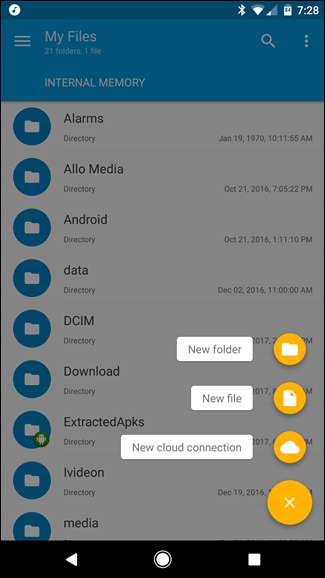
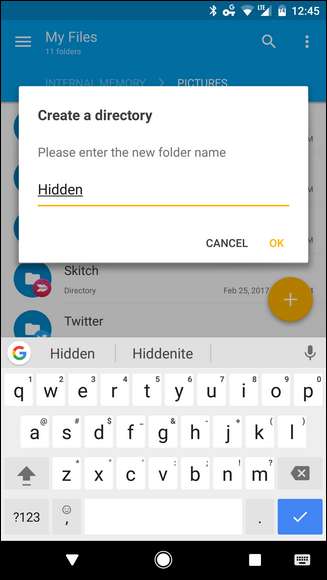
Oradan, bu yeni klasörü açın (veya Galeriden gizlemek istediğiniz mevcut bir klasöre gidin), ardından + düğmesine bir kez daha dokunun. Bu sefer "Yeni dosya" yı seçin. Yeni dosyayı adlandırın
.Medya yok
ve Tamam'a dokunun. Bu dosya temelde Galeri uygulamalarına bu klasörü medya dosyaları için taramamalarını söyler.
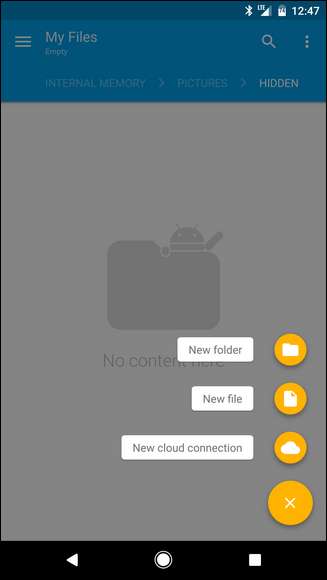
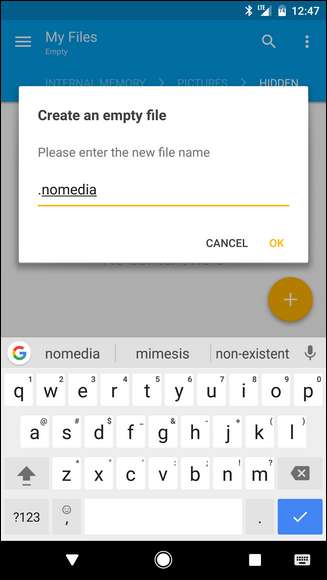
Yeni dosya hemen kaybolabilir, sorun değil, olması gereken buydu. Dosya yöneticinize, görmek istiyorsanız gizli dosya ve klasörleri göstermesini söylemeniz gerekir; bu, Solid Explorer'da sağ üst köşedeki üç düğmeli menüye dokunup "Klasör Seçenekleri" ni seçerek ve ardından "Gizli dosyaları göster" kutusunu değiştirmek.
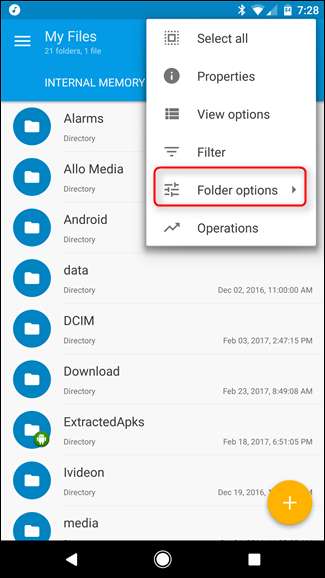
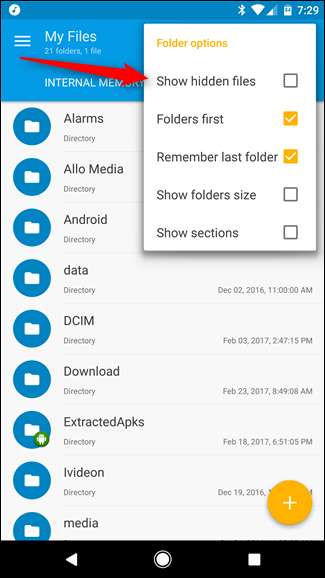
Yalnızca belirli bir klasördeki ("İndirilenler" gibi) dosyaları gizlemeye çalışıyorsanız, işlemi tamamladınız, ancak telefonunuzu yeniden başlatmanız gerekecek. Alt kısımda daha fazlası.
Belirli bir klasör oluşturduysanız ve dosyaları içine taşımak istiyorsanız, Solid Explorer'ın gerçekten üstün olduğu yer burasıdır, çünkü telefonu yatay moda çevirdiğinizde, aynı anda iki klasör göstererek dosyaları kesip yapıştırmayı gerçekten kolaylaştırır. bir yerden diğerine.
İlk olarak, gizlemek istediğiniz resimlerin bulunduğu klasöre gidin. Kamera ile çekilmiş resimleri arıyorsanız, bunlar DCIM> Kamera klasöründe bulunur. Taşımak istediğiniz dosyaya (veya dosyalara) uzun basın, ardından "Kes" i seçin. Bu, Solid'de üst paneldeki makas simgesiyle gösterilir.
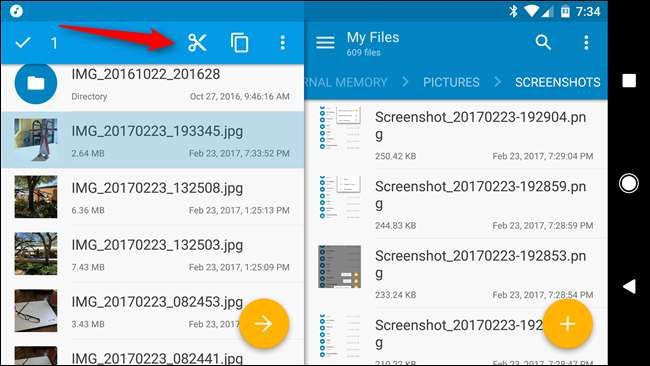
Ardından, dosyaları daha önce oluşturduğunuz .nomedia dosyasının bulunduğu klasöre yapıştırın. Solid'de bunu alt köşedeki pano simgesine dokunarak yapabilirsiniz.
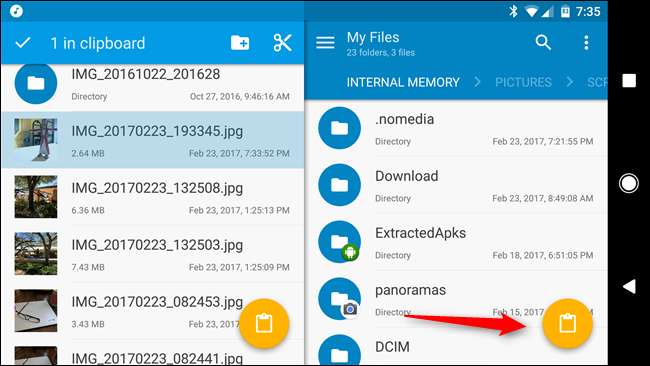
Bu noktada, Android’in medya tarayıcısının dosyaları artık Galeri veya Fotoğraflar uygulamalarında göstermemesi için "sıfırlaması" gerekeceğinden, telefonunuzu yeniden başlatmak isteyeceksiniz. Temel olarak, yeniden başlatma, ortam tarayıcıyı yeni dosyaları yeniden taramaya zorlar; bu durumda, daha önce oluşturduğunuz ".nomedia" dosyasını bulur ve bu klasörün içeriğini gizlemeyi bilir.
Bam, bitti. Şu andan itibaren, bu dosyaları görüntülemenin tek yolu dosya yöneticinize geri dönmek ve onları aramaktır. Herhangi bir galeride veya fotoğraf uygulamasında görünmezler.







